Автор:
Charles Brown
Жасалған Күн:
1 Ақпан 2021
Жаңарту Күні:
28 Маусым 2024
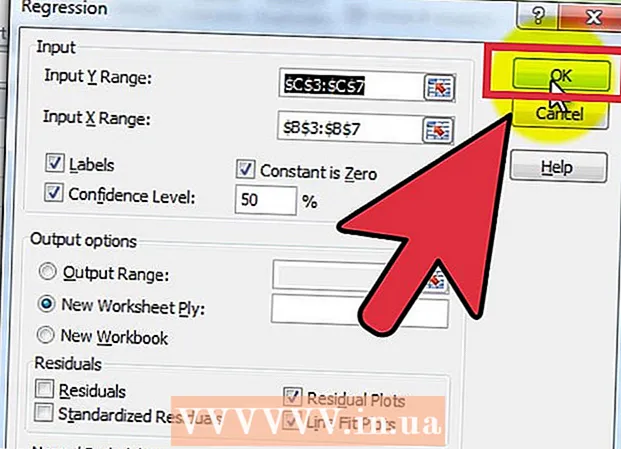
Мазмұны
Excel - бұл бірнеше регрессияларды іске қосудың жақсы нұсқасы, әсіресе арнайы статистикалық бағдарламалық жасақтаманы қолдана алмасаңыз. Процедура тез және оңай үйреніледі.
Басу үшін


 ToolPak «Data Analytics» белсенді екенін «Data» қойындысын басу арқылы тексеріңіз. Егер сіз опцияны көрмесеңіз, алдымен оны келесідей қосуыңыз керек:
ToolPak «Data Analytics» белсенді екенін «Data» қойындысын басу арқылы тексеріңіз. Егер сіз опцияны көрмесеңіз, алдымен оны келесідей қосуыңыз керек: - «Файл» мәзірін ашыңыз (немесе Alt + F пернелерін басыңыз) және «Опциялар» таңдаңыз.
- Терезенің сол жағындағы «қондырмаларды» басыңыз.
- Терезенің төменгі жағындағы «Басқару: қондырмалар» параметрінің жанындағы «Бастау» түймесін басыңыз.
 Қосымшаларды таңдаңыз Жаңа терезеде «ToolPak Analysis» жанындағы құсбелгіні қойып, «OK» батырмасын басыңыз
Қосымшаларды таңдаңыз Жаңа терезеде «ToolPak Analysis» жанындағы құсбелгіні қойып, «OK» батырмасын басыңыз Қондырмаларды таңдаңыз
Қондырмаларды таңдаңыз  Мәліметтеріңізді енгізіңіз немесе мәліметтер базасын ашыңыз. Деректер іргелес бағандарда орналасуы керек және белгілер әр бағанның бірінші жолында орналасуы керек.
Мәліметтеріңізді енгізіңіз немесе мәліметтер базасын ашыңыз. Деректер іргелес бағандарда орналасуы керек және белгілер әр бағанның бірінші жолында орналасуы керек.  «Деректер» қойындысын таңдаңыз, содан кейін «Талдау» тобындағы «Деректерді талдау» батырмасын басыңыз (деректер қойындысының оң жақта (бәлкім)), содан кейін «Регрессия» батырмасын басыңыз.
«Деректер» қойындысын таңдаңыз, содан кейін «Талдау» тобындағы «Деректерді талдау» батырмасын басыңыз (деректер қойындысының оң жақта (бәлкім)), содан кейін «Регрессия» батырмасын басыңыз.
 Тәуелді (Y) деректерді алдымен курсорды «Y ауқымын енгізу» өрісіне қойып, содан кейін жұмыс парағындағы деректер бағанын таңдап енгізіңіз.
Тәуелді (Y) деректерді алдымен курсорды «Y ауқымын енгізу» өрісіне қойып, содан кейін жұмыс парағындағы деректер бағанын таңдап енгізіңіз.
 Тәуелсіз айнымалылар алдымен курсорды «Кіріс ауқымы Х» өрісіне қойып, содан кейін жұмыс парағында бірнеше бағанды таңдау арқылы енгізіледі (мысалы. $ C $ 1: $ E $ 53).
Тәуелсіз айнымалылар алдымен курсорды «Кіріс ауқымы Х» өрісіне қойып, содан кейін жұмыс парағында бірнеше бағанды таңдау арқылы енгізіледі (мысалы. $ C $ 1: $ E $ 53). - Кірістің дұрыс болуы үшін тәуелсіз айнымалылары бар деректер бағандары бір-бірінің жанында болуы КЕРЕК.
- Егер сіз жапсырмаларды қолдансаңыз (тағы да, олар әр бағанның бірінші жолында орналасуы керек), «Жапсырмалар» жанындағы құсбелгіні қойыңыз.
- Әдепкі бойынша, сенім деңгейі 95% деңгейінде орнатылған. Егер сіз осы мәнді өзгерткіңіз келсе, «Сенімділік деңгейі» жанындағы ұяшықты басып, мәнді реттеңіз.
- «Шығару ауқымы» астына «Жаңа жұмыс парағы» өрісіне атау енгізіңіз.
 «Ақаулар» санатындағы қажетті параметрлерді таңдаңыз. Ақаулардың графикалық шығысы «Ақауларға арналған графиктер» және «Сызықтарға арналған графиктер» параметрлерімен құрылады.
«Ақаулар» санатындағы қажетті параметрлерді таңдаңыз. Ақаулардың графикалық шығысы «Ақауларға арналған графиктер» және «Сызықтарға арналған графиктер» параметрлерімен құрылады.  «Жарайды» батырмасын басыңыз, сонда талдау жасалады.
«Жарайды» батырмасын басыңыз, сонда талдау жасалады.



